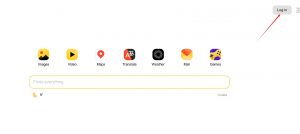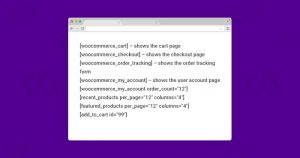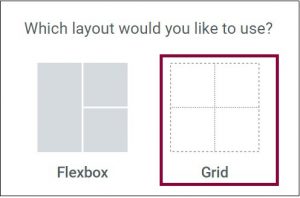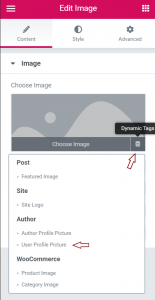在WordPress中,Advanced Custom Fields(ACF)插件是一个强大的工具,能够轻松为网站添加额外的自定义字段。这个插件可以为文章、页面以及自定义文章类型提供更多的信息输入选项。
安装和激活ACF插件
- 访问WordPress插件目录:
- 登录您的WordPress后台。
- 在左侧菜单中点击“插件”,然后选择“安装插件”。
- 搜索ACF插件:
- 在搜索框中输入“Advanced Custom Fields”。
- 找到插件后,点击“立即安装”按钮。
- 安装完成后,点击“激活”按钮激活插件。
创建自定义字段组
- 进入ACF设置界面:
- 在WordPress后台左侧菜单中,找到并点击“Custom Fields(自定义字段)”。
- 点击“Add New(新增)”按钮,创建一个新的字段组。
- 设置字段组的基本信息:
- 为字段组起一个名称和描述,方便识别。
- 在“Location(位置)”选项中,选择字段组应用的地方,例如文章、页面或特定的自定义文章类型。
- 添加字段到字段组:
- 在字段组编辑界面,点击“Add Field(添加字段)”。
- 为新字段命名,并选择字段类型(如文本、图像、选择框等)。
- 根据需要配置字段的其他选项,如是否为必填项、默认值等。
- 保存字段组:
- 配置完字段后,点击“Publish(发布)”按钮,保存并启用该字段组。
将自定义字段分配到文章或页面
- 编辑目标文章或页面:
- 在WordPress后台,导航到您想要添加自定义字段的文章或页面。
- 在编辑器中,您将看到ACF插件生成的字段输入区域。
- 输入自定义字段的数据:
- 根据字段类型,在相应的输入框中填写数据。
- 确保所有必填字段都填写完整。
- 保存并更新文章或页面:
- 数据输入完成后,点击“更新”或“发布”按钮,保存更改。
在前端显示自定义字段
- 编辑主题模板文件:
- 使用FTP客户端或WordPress主题编辑器,找到需要显示自定义字段的模板文件(如single.php或page.php)。
- 打开文件进行编辑。
- 使用ACF函数调用字段数据:
- 在需要显示自定义字段的地方,使用ACF提供的函数。
- 例如,使用the_field(‘field_name’)函数来输出字段的值,其中field_name是字段的名称。
- 保存文件并刷新页面:
- 保存模板文件的更改。
- 刷新前端页面,检查自定义字段是否正确显示。
处理和优化自定义字段
- 调整字段设置:
- 根据网站需求,随时调整字段组的设置,如位置规则和字段属性。
- 可通过ACF设置界面对字段组进行更改。
- 管理字段数据:
- 经常检查并确保输入的数据准确无误。
- 定期备份自定义字段的数据,防止数据丢失。
- 提高用户体验:
- 使用图像和选择框等更直观的字段类型,提升内容输入的便利性。
- 在合适的地方提供字段说明,帮助用户了解如何输入数据。
如果你想使用ACF开发一个外贸独立站,而不是直接的导入演示站点,你可以找一个外贸建站公司。如果你有时间自学的话,可以查看这篇文章:Wordpress外贸建站 | 最全面的Wordpress外贸网站教程。